
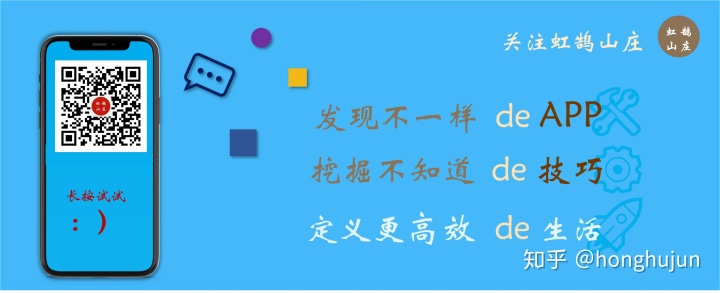
都2020年了,你的桌面仍是这样的?
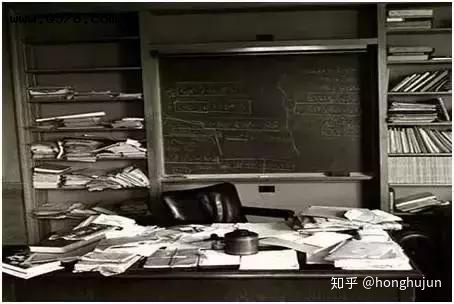
或是这样的?
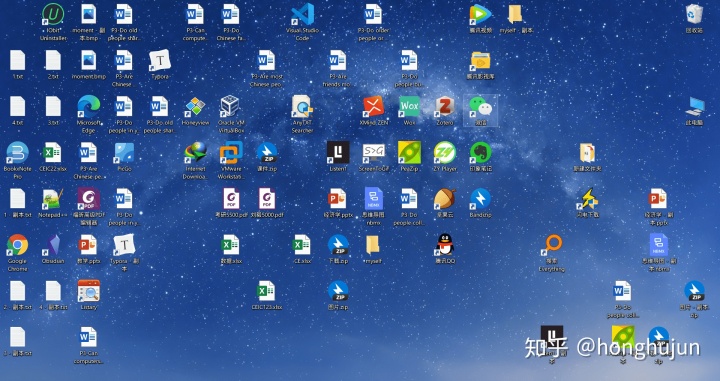
但当然你也见过这样的:


你当然会好奇,没有各种快捷方式、任何文件或文件夹的工作桌面,使用起来岂不效率低下?
然则非也。
我认为高效的工作得从舒服的桌面开始。工作桌面可以分为两类,一是电脑桌面,需要软件来美化;一是实体桌面,需要硬件加持。
我们先从软件说开来。
软件
电脑桌面既要简洁,又要高效,我推荐以下几类软件/工具。
快速启动软件
什么是快速启动软件?
我们都有这样的经历,随着电脑使用时间越来越长,软件越来越多,桌面上的软件快捷方式也越来越满。当我们需要某个软件时,往往找半天都不见得能找到。
快速启动软件就能够帮助我们快速打开应用程序、查找文件,增强桌面简洁度、提高效率。
常见的快速启动软件有哪些?
下面对常见的快速启动软件,做一个简单介绍,后面还会出一期详细的文章~~
Everything
- 优点:免费;最基础的快捷启动器
- 缺点:仅 Windows 版本;界面古老、不美观;没有默认快捷键;功能单一
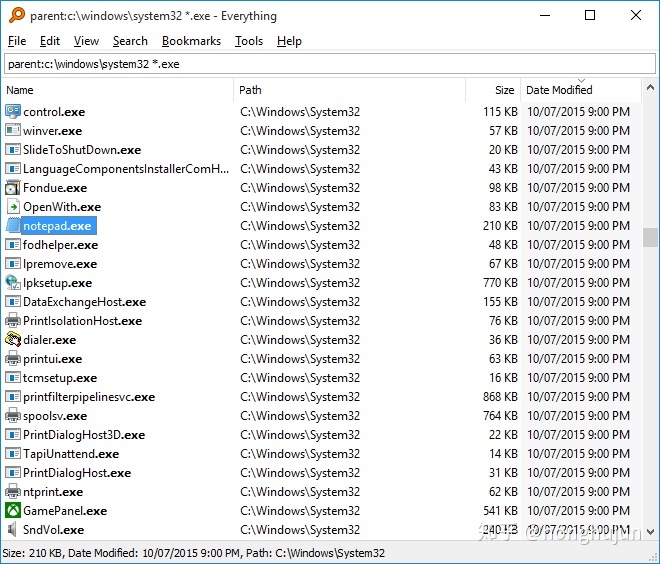
Wox
- 优点:免费;轻量级快速启动软件,默认快捷键
Alt + Space;内置主题和插件较为丰富,可在官网下载使用 - 缺点:仅 Windows 版本;需要同时安装
Everything和Python3.7
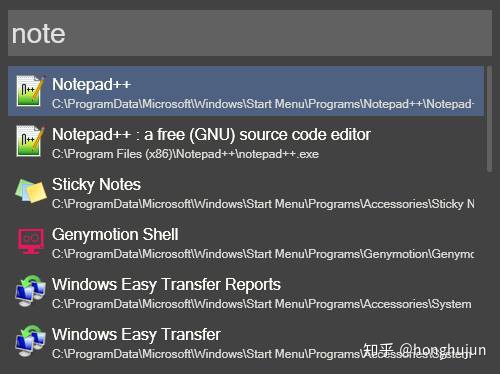
utools
- 优点:基础功能永久免费使用,对大多数人来说足够;功能性强,默认快捷键
Alt + Space;自由集成丰富插件,可快速匹配多种「场景功能」,搭建最称手的工具合集;有 Windows 、macOS、Linux 多系统版本 - 缺点:实行会员付费制,高级功能需要付费;对新手来说,功能太多,略显冗余
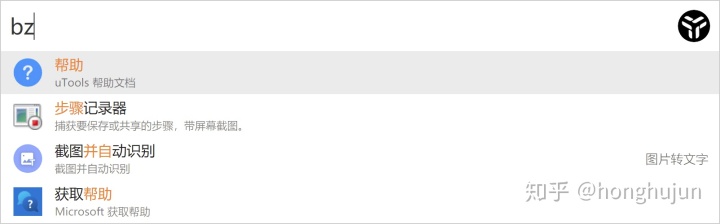
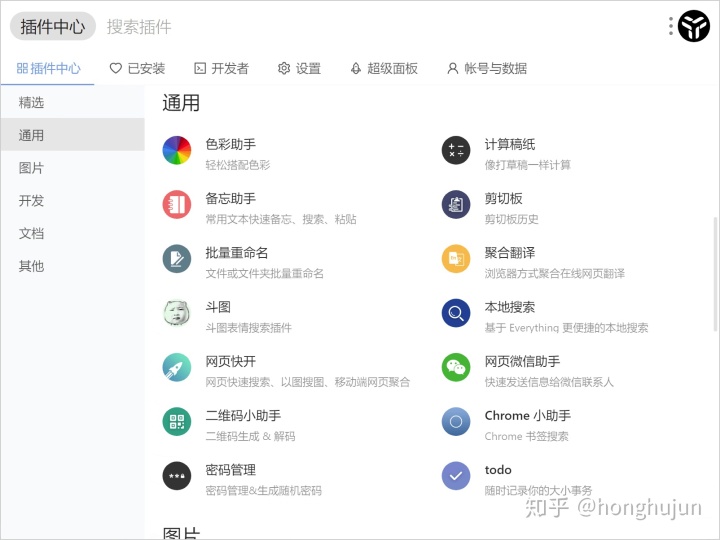
Listary
- 优点:功能性强,默认快捷键
双击 Ctrl;在快捷菜单中您以添加自定义控制命令,并提供数十个预置目录 - 缺点:Listary Pro 需要付费;界面不是很美观;仅有 Windows 版本
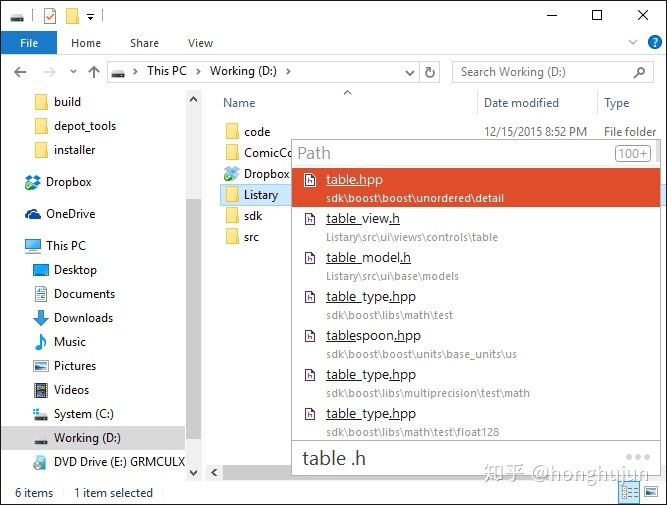
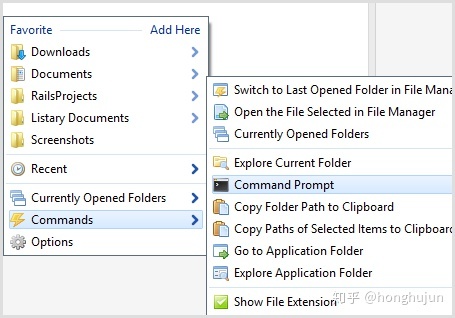
火柴
- 优点:免费;功能性强,还有「局域网秒传文件」、「局域网聊天」等特色功能;默认快捷键
双击 Ctrl;支持 Windows 、macOS 双系统 - 缺点:功能过于丰富,全面了解的成本较高;对新手来说,功能太多,略显冗余「这里有一个动图」
AnyTXT
- 优点:免费;主打
全局搜索,可以迅速检索「文件内容」;可分磁盘/分类型检索,同时支持新建文件类型索引 - 缺点:界面不美观;没有内置快捷键;仅支持 Windows 版本
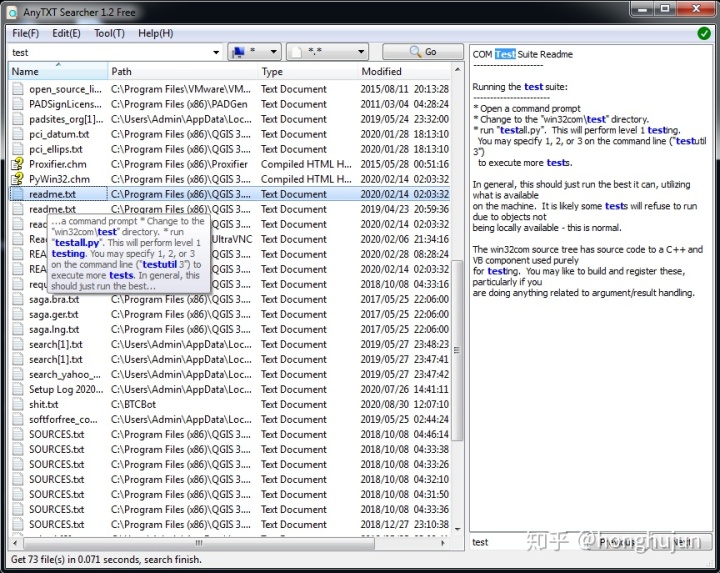
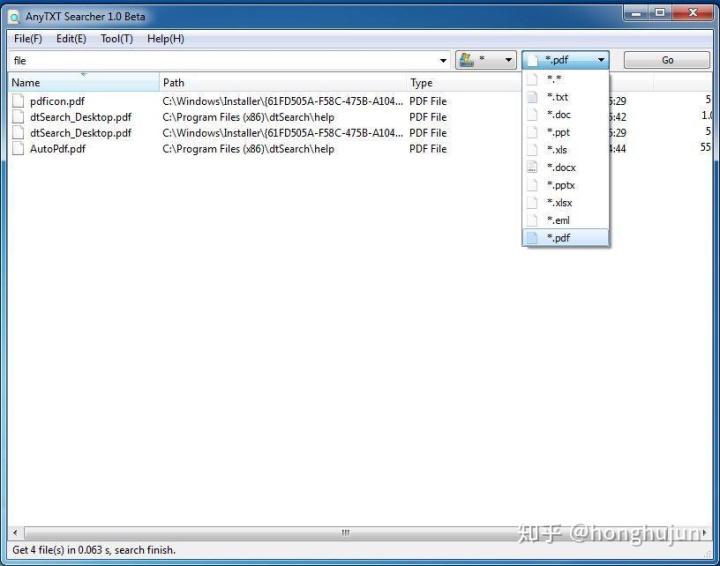
命令行
除了使用软件之外,我们还可以利用 Windows 10 自带的命令行实现较为简单的功能。前提是要将需要快捷打开的快捷方式,事先添加到 path 环境变量中。
我最常用的快速启动软件——Wox
我学习工作中,使用最多的快速启动软件就是 Wox 了,虽然相比于 Listary/utools/火萤酱 ,Wox 功能更少,但对于它的本职工作——快速启动来说,一点也不比任何同类软件逊色。
通过快捷键Alt + Space(当然可以自行修改)激活查找框,输入内容即可查找
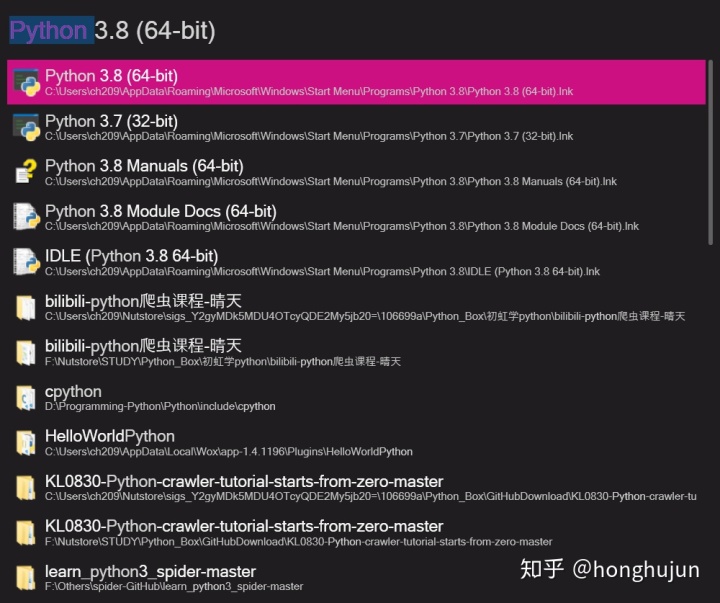
Wox 官网下载Wox-Full-Installer.1.4.1196.exe版本,因为 Wox 需要同时安装 Everything 和 Python3.7。
下载完成之后,我通常会做以下设置修改: 首先,设置语言为简体中文;勾选启动时不显示主窗口;更改搜索结果词条数量(我一般改为12条)

其次,到Wox 官方插件库下载安装需要的插件。目前,官方提供了接近300个插件,在输入框内输入wpm install <Package Name>便可自动完成下载安装。
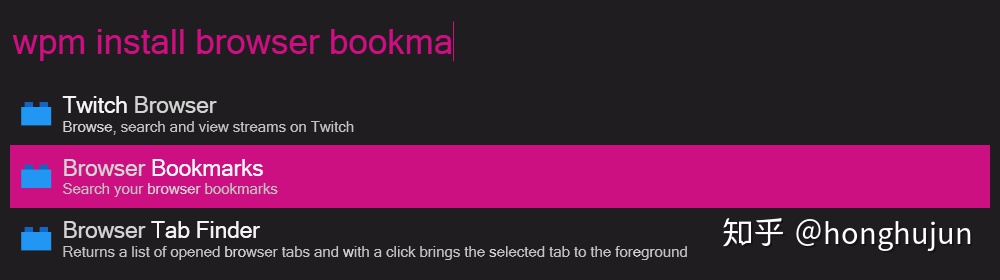
如果你也对此类软件感兴趣,我建议可以你先试试 Wox ,想必一段时间之后,你也就离不开它了~~
桌面文件整理软件
当然,如果你从来没使用过「快速启动软件」,并且它对你来说略显不适用,你仍想桌面保留快捷方式、常用文件和文件夹等,那么你可能更适合使用「文件快速整理软件」。比如,下面几个。
Fences:付费
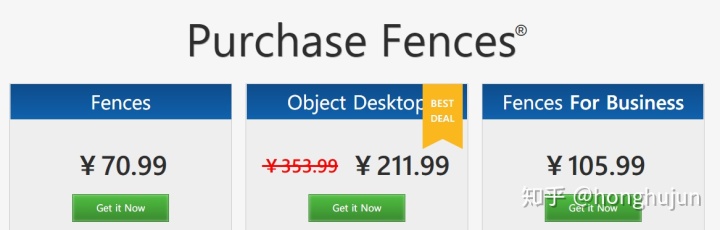
腾讯桌面:免费
下载「独立版」,才不会捆绑安装腾讯电脑管家。
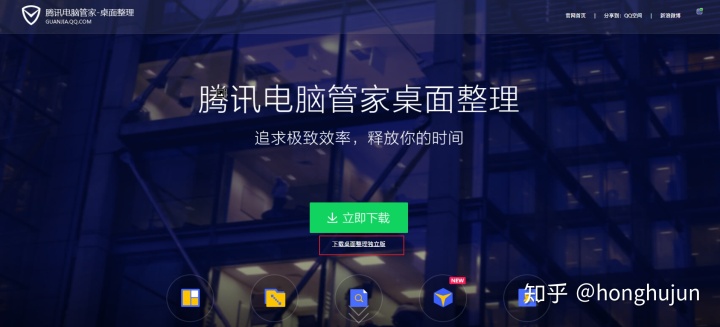
「一个gif」
弹窗拦截
我们经常会无语于课堂上老师正激情飞扬,却冷不丁一个不合时宜的广告弹窗;我们更时常崩溃于关闭满天飞的垃圾广告,也愤怒怎么也清除不掉。
即使你认为,我已经卸载了恶意软件,这个世界就会清净得如我所愿。可事实却是,你怎么也摆脱不了这些弹窗广告。那可怎么办?!
火绒安全为你的电脑筑起了一道金刚罩。一般来说,火绒会将超过自动拦截超过95%的弹窗广告,可是仍有部分残余分子逍遥法外。此时,你可以手动打开火绒手动拦截,不过我更推荐开启快捷键Alt + Shift + A。
怎么开启呢?点击菜单 -> 软件设置,进入弹窗拦截设置,开启弹窗拦截快捷键。
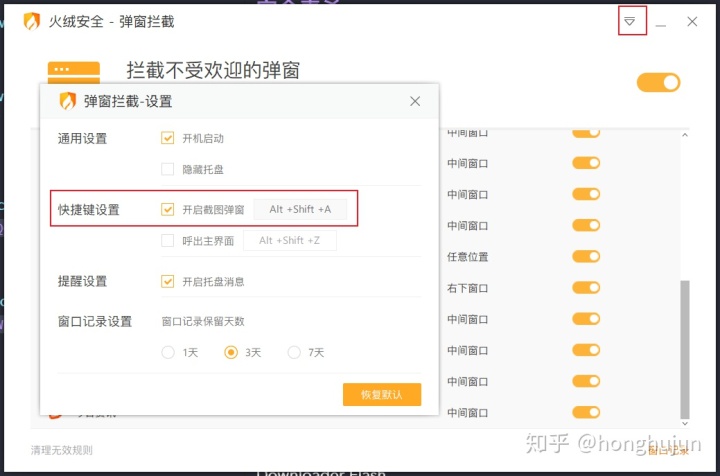
当出现弹窗时,快速按下快捷键,便可以关闭弹窗,而且在以后的很长一段时间里,此类弹窗也将不再出现。
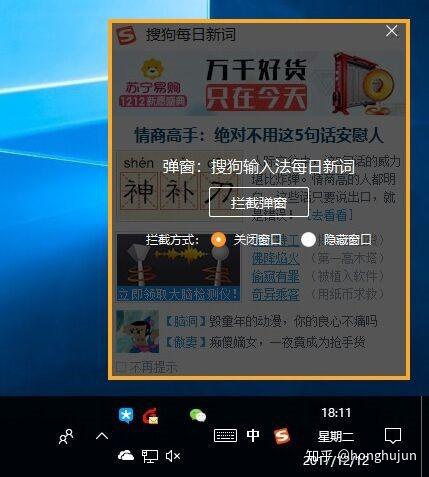
壁纸定期更换
一张优秀的壁纸,会让你的心情舒畅不少。 试试换上 macOS 系统自带的壁纸吧!细腻、顺滑, 4K 超高清,贴上几张图:



如果你喜欢,下载地址见文末。在你的 Windows 10 中,点击设置(或者使用快捷键 Win + I) -> 个性化 -> 背景 中选择「幻灯片放映」,添加本地文件夹即可。
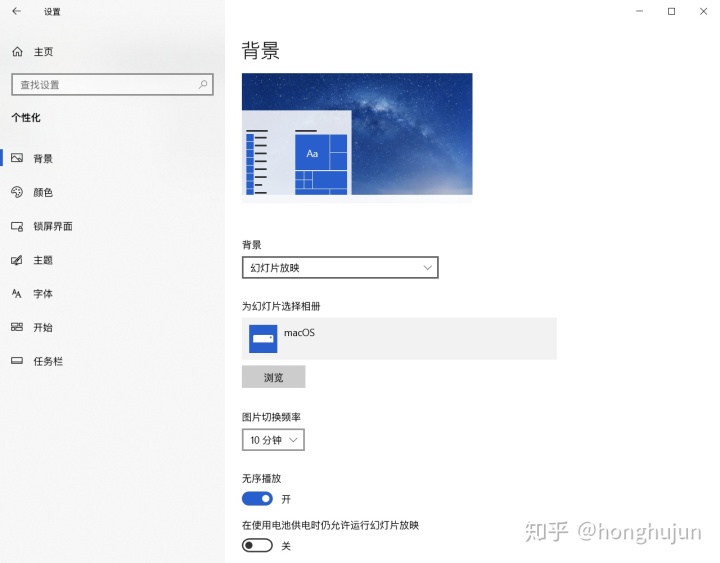
桌面美化工具?
「并!不!推!荐!」
各种美化工具或软件均是以占用内存和牺牲稳定性为代价的,偶尔折腾折腾可以,不过,除非你是极致美化发烧友,否则,我估计新鲜劲儿过了之后,你一定会自动卸载的。
RainMeter
做桌面美化做到极致的应该是 RainMeter(雨滴桌面)了。其官方论坛仍活跃着大量发烧友,几乎每天都有网友上传、更新自己的桌面。
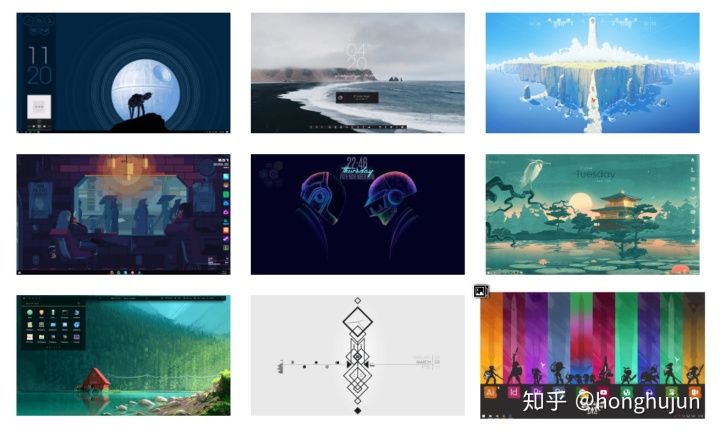
Winstep Nexus&BitDock等
均主打模仿 macOS 系统程序坞。
我大约一年多前使用过BitLock,偶尔出现兼容性差的问题,往往需要在系统更新或软件更新之后,重新配置。
当然,如果真想体验 macOS 系统,还是买个真机最省事。如果电脑配置还可以(内存最好16G以上),安装个 macOS 的虚拟机,玩玩也不错。 如果大家感兴趣,也可以写一篇虚拟机的文章,在 Win10 里安装 Win7 、macOS 或者 各种 Linux 发行版啊。 嗯,还挺有趣。

TranslucentTB
唯一的功能是使 Windows10 任务栏透明化。
个人认为,没什么实质用处。反而当其他软件全屏显示时,下方透明的任务栏会显得格格不入。
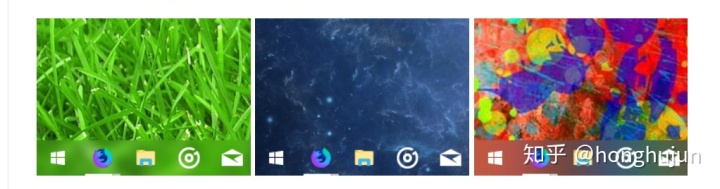
TrafficMonitor
主要用于 Windows 平台的网速监控,可以显示当前网速、CPU及内存利用率。
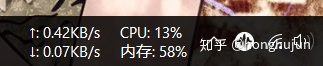
说实话,并不明白此类软件存在的意义。
硬件
好了,看到这里,或许你已经可以打造一个简洁、高效的电脑桌面了。
可以想象到,当你看着电脑里舒服简单的桌面和现实生活中乱七八糟、无处下手的工作桌面时,你一定有想要收(quan)拾(bu)收(reng)拾(diao)的冲动。
一个赏心悦目的工作桌面,也能使你的效率提(zi)高(qi)不(qi)少(ren),我理想中的「实体工作桌面」是这样的:
- 外接显示器:保护你的视力
- 外接键盘、鼠标:配合显示器使用
- 降噪耳机:专注工作,减少干扰
- 音响:满足你的影音娱乐
- 人体工学椅:舒舒服服地学习工作
- 电动升降桌:坐久了,站立办公

当然了,上面的配置都不便宜。目前来看,还仅是幻想。不过,对于中重度电脑使用者的职场社畜和硕博生来说,外接显示器、键鼠,再配一把舒服的座椅,应该是必备了。毕竟,我们的视力、颈椎太需要呵护了~
好了,以上就是这篇文章的全部内容了,大家有什么建议可以在下方和后台多多留言互动。
你平常的桌面是什么样的呢?你又有哪些好习惯呢?对于高效工作和学习,你又有哪些不一样的见解和困惑多时的烦恼呢?
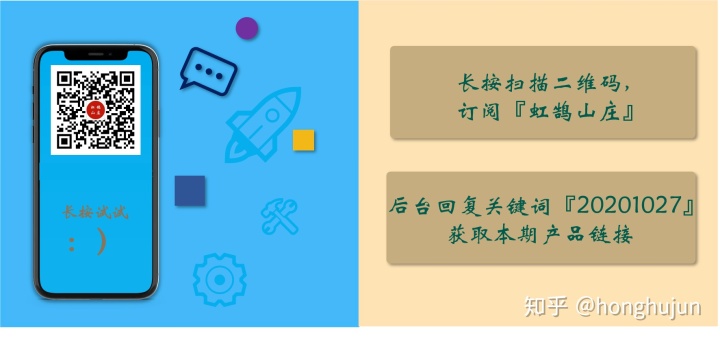

)







![[3.30校内训练赛]](http://pic.xiahunao.cn/[3.30校内训练赛])

)

![BZOJ 4259: 残缺的字符串 [FFT]](http://pic.xiahunao.cn/BZOJ 4259: 残缺的字符串 [FFT])





)
